
eGovFrameDev-4.2.0-64bit에 workspace_RELAY 폴더 생성

browse에 workspace_RELAY 경로 넣고 Launch

SVN→New Repository Location

중계 SVN 연결
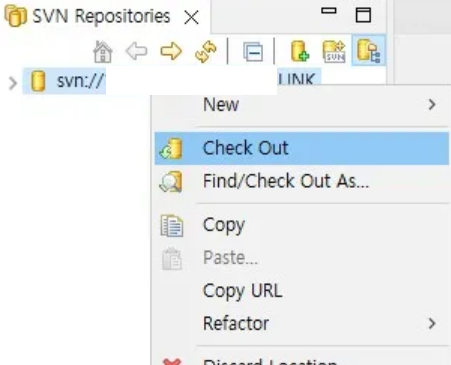
SVN Repositories에 SVN연동되는거 확인 후 Check Out
→ 로컬에 SVN 파일들 저장.
그리고 SVN은 Disconnect 하면된다.

eGoveFrame 으로 돌아옴
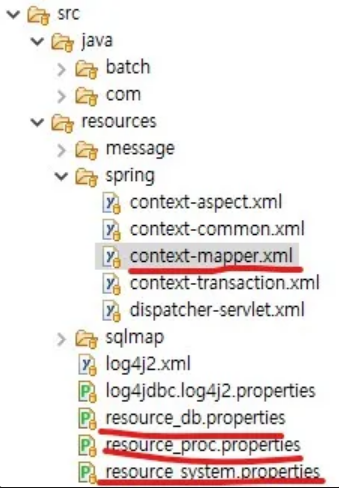
- mapper
- db
- system
3개의 properties 확인.
1. mapper : 올바른 DB정보인지 확인 후 수정
<bean id="sqlSessionFactoryLnk" class="org.mybatis.spring.SqlSessionFactoryBean" >
<property name= "dataSource" ref="dataSourceLnk" />
<property name= "configLocation" value="classpath:sqlmap/sqlMapConfig.xml" />
<property name= "mapperLocations">
<list>
<value>classpath*:sqlmap/mapper/**/*.xml</value>
<value>classpath*:sqlmap/mapper/**/**/*.xml</value>
<!--<value>classpath*:sqlmap/oracleMapper/**/**/*.xml</value> -->
<value>classpath*:sqlmap/mariaMapper/**/**/*.xml</value>
<!--<value>classpath*:sqlmap/mssqlMapper/**/**/*.xml</value> -->
</list>
</property>
</bean>
2. db.properties : 변수값 적용.
#DB MARIA
DB.DRIVER=${DB_DRIVER:}
DB.URL=${DB_URL:}
DB.USERNAME=${DB_USERNAME:}
DB.PASSWORD=${DB_PASSWORD:}
DB.V_QUERY=SELECT now()
#오류방지를 위해 추가
HSDB.DRIVER=${HSDB_DRIVER:}
HSDB.URL=${HSDB_URL:}
HSDB.USERNAME=${HSDB_USERNAME:}
HSDB.PASSWORD=${HSDB_PASSWORD:}
HSDB.V_QUERY=SELECT now()
3. system.properties : COM.SAVEPATH의 경로 mnt로 수정
# COMMON SYSTEM PROPERTY1
COM.ADR_AUTH_KEY=Ad #생량
COM.ADR_API_URL=http://openapi.epost.go.kr/postal/retrieveNewAdr #생략
COM.ADR_API_TIMEOUT=8000
COM.GOD_AUTH_KEY=3Enh5JGZTZJ7NGh7%2BxOJ#생략
COM.GOD_API_URL=http://apis.data.go.kr/#생략
COM.GOD_API_TIMEOUT=40000
COM.CNR_AUTH_KEY=3Enh5JGZ#생략
COM.CNR_API_URL=http://apis.data.go.kr/#생략
COM.CNR_API_TIMEOUT=40000
COM.SAVEPATH=/mnt/app/upload
COM.SAVE_TEMP_PATH=/mnt/app/uploadtemp
#COM.SAVEPATH=/data/user/application/upload
# PATH
COM.IF_ID_USEYN=YES
COM.LNK_SUB_RCV_PATH=/mnt/app/rcv
COM.LNK_SUB_SND_PATH=/mnt/app/snd
#eCross FTP PATH
COM.FTP_SUB_IP =
COM.FTP_SUB_ID =
COM.FTP_SUB_PWD =
COM.FTP_SUB_PORT =
COM.FTP_SUB_SAVEPATH =
COM.FTP_SUB_FILE_PATH =
# upload file
COM.ALLOW_FILE_LIST=.hwp,.doc,.docx,.xls,.xlsx,.ppt,.pptx,.jpeg,.jpg,.gif,.png,.txt,.bmp,.pdf


eclipse→Run→Run Configuration에서 아까 설정한 Properties에 대한 변수값을 설정해준다.
서버를 구동하여 테스트 해보자.

JSP 파일없어 페이지가 안뜨는것은 맞음
PREHANDLE END * 뜨면 정상.
이클립스 준비 완료
GitLab 연동

GitLab에 NewProject 진입

README는 제거해주자.
이클립스로 돌아와서 로컬저장소를 생성해주자

프로젝트 오른쪽 클릭→team→share project


branch는 main으로 설정. Finish.
원격 저장소 생성

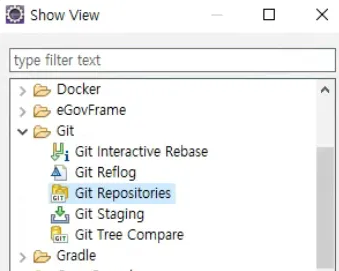
window → show view → other → git repositories → Create remote



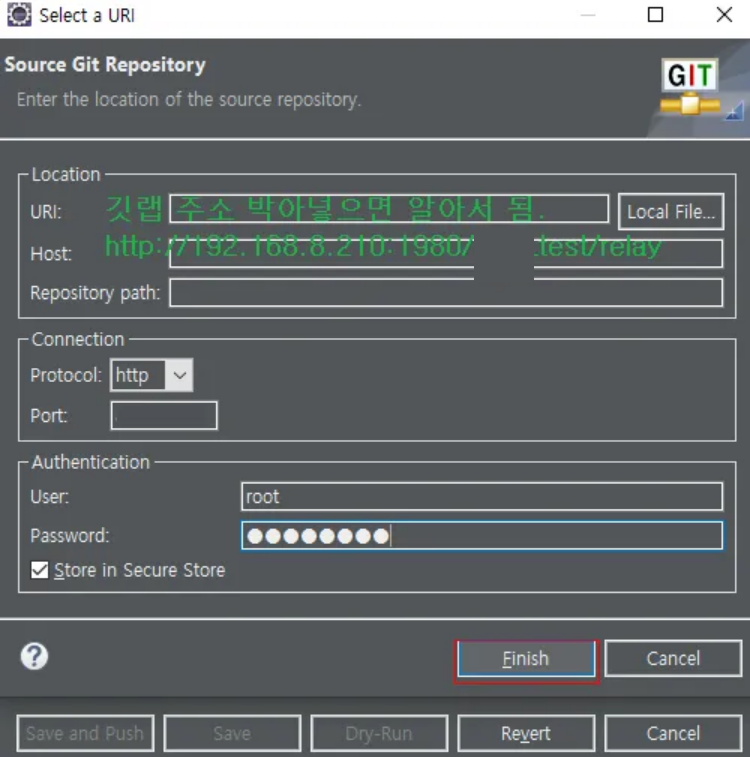
연동은 끝남.

src나 webcontent 외 필요한 소스코드 파일 반영하고
unstaged Chageds에 반영된 파일들이 뜰텐데 staged Chages에 파일 넣고 Commit and push
> git staging에 박아넣으면 끝
'IT > DevOps,기타 Tools' 카테고리의 다른 글
| Window 스케줄러를 통한 backup 및 배치 기본 설명 (0) | 2025.03.17 |
|---|---|
| md 파일과 Python-VScode를 통해 리눅스 보고서 자동화 (0) | 2025.03.12 |
| Prometheus,Grafana 설치(manifest) (1) | 2025.03.05 |
| jenkins Pipeline 관리 (0) | 2025.03.05 |
| AWS(Jenkins,Ansible,EKS)를 통한 애플리케이션 구현과 그라파나/슬랙 구현 (0) | 2023.06.24 |